Git è un progetto open source maturo e attivamente mantenuto sviluppato inizialmente nel 2005 da Linus Torvalds, il famoso creatore del kernel del sistema operativo Linux. Git è progettato per gli sviluppatori che necessitano di un sistema di controllo della versione piuttosto semplice. La maggior parte del software è frutto di sforzi collaborativi e talvolta può avere centinaia di persone con impegni che lavorano su progetti di sviluppo software. È essenziale tenere traccia di questi commit normalmente eseguiti nei rami nella maggior parte dei progetti prima di essere uniti al master per il rilascio. È facile rivedere e rintracciare eventuali commit errati e ripristinarli, portando a uno sviluppo molto più semplice se qualcosa va storto.
Il seguente tutorial imparerà come installare Git su Debian 11 Bullseye con vari metodi .
Prerequisiti
- Sistema operativo consigliato: Debian 11 Bullseye
- Account utente: Un account utente con accesso sudo o root.
- Pacchetti richiesti: vari elencati nel tutorial
Aggiorna sistema operativo
Aggiorna la tua Debian sistema operativo per assicurarsi che tutti i pacchetti esistenti siano aggiornati:
sudo apt update && sudo apt upgrade -yIl tutorial utilizzerà il comando sudo e supponendo che tu abbia lo stato sudo .
Per verificare lo stato di sudo sul tuo account:
sudo whoamiEsempio di output che mostra lo stato di sudo:
[joshua@debian~]$ sudo whoami
rootPer configurare un account sudo esistente o nuovo, visita il nostro tutorial su Aggiunta di un utente a Sudoer su Debian .
Per utilizzare l'account root , usa il comando seguente con la password di root per accedere.
suInstalla Git utilizzando APT Package Manager
Per impostazione predefinita, Git è disponibile nel repository Debian Bullseye, installato utilizzando il gestore di pacchetti APT. Per fare ciò, usa il seguente comando:
sudo apt install gitEsempio di dipendenze che verranno installate:
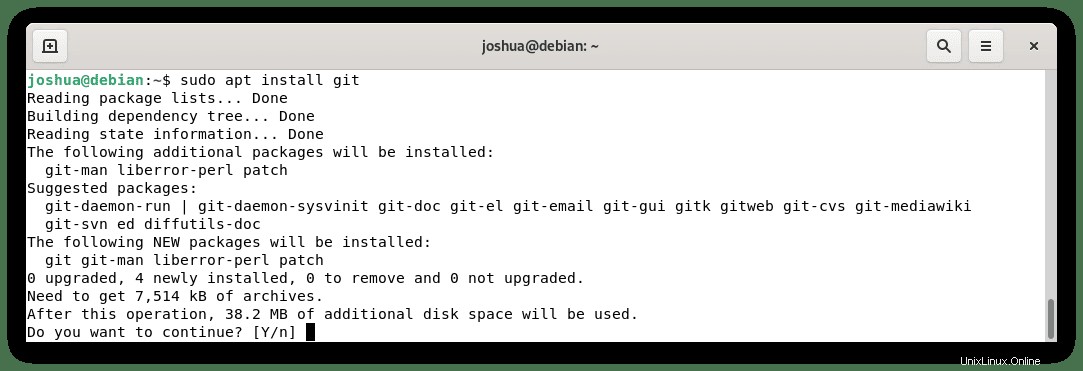
Digita (Y,) quindi premere (INVIO TASTO) per procedere con l'installazione.
Una volta installato, verifica l'installazione:
git --versionEsempio di output:
git version 2.30.2Installa Git dal repository sperimentale
Una soluzione alternativa per gli utenti che desiderano una delle ultime versioni di Git mentre utilizzano ancora il gestore di pacchetti APT è installare Git dal repository sperimentale Debian.
Innanzitutto, apri il file /etc/apt/sources.list :
sudo nano /etc/apt/sources.listAggiungi quanto segue:
deb http://deb.debian.org/debian experimental main contrib non-free
deb-src http://deb.debian.org/debian experimental main contrib non-freeSalva il file (CTRL+O), quindi esci da (CTRL+X) .
Nota, fai attenzione a non averli già e presto scoprirai quando usi il comando apt update e otterrai un output di errore con più. Non stressare; apri il file, rimuovi il double up e riutilizza il comando apt update se incontri questo .
Aggiorna il tuo elenco di repository con il seguente comando:
sudo apt updateOra installa il pacchetto Git da unstable:
sudo apt install git -t experimentalNota, potresti visualizzare un messaggio come segue:
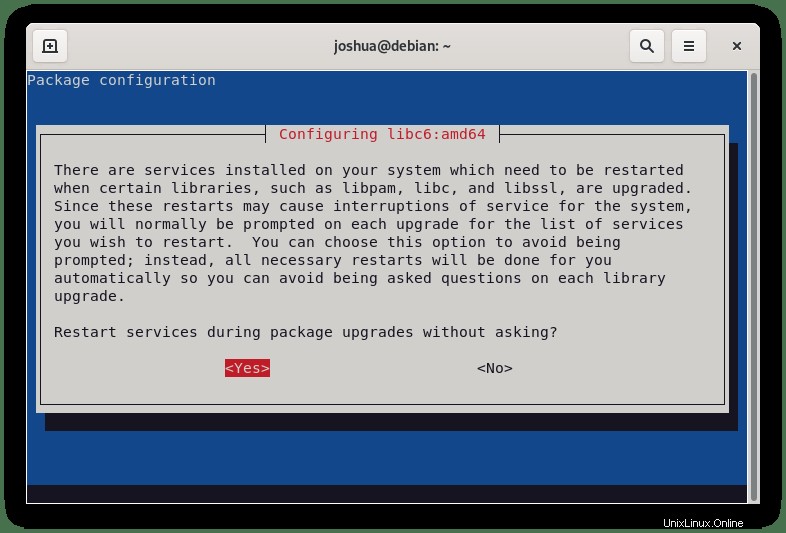
Questo è un messaggio che ti informa che alcuni servizi dovranno essere riavviati. Per la maggior parte degli utenti, questo andrà bene per selezionare
Verifica l'installazione e verifica la build:
git -versionEsempio di output:
git version 2.33.0.309.g3052b89438Noterai che la build stabile è la v2.30.2 e la build sperimentale è la v2.33.0 , che è spesso l'ultimo o non molto indietro rispetto a ciò che è disponibile dal repository Git ufficiale.
Un altro extra opzionale che puoi fare è tenere traccia del pacchetto Git installato utilizzando il repository sperimentale. Ciò significa che quando invochi il comando di aggiornamento, esso terrà traccia e ti informerà se un aggiornamento è disponibile automaticamente.
Per fare ciò, prima apri il tuo /etc/apt/preferences file:
sudo nano /etc/apt/preferencesSuccessivamente, per evitare conflitti come l'aggiornamento dei pacchetti del repository Debian 11 predefiniti a quelli sperimentali, è possibile impostare il blocco APT. Disegnerai sempre automaticamente con il comando apt update Git dal repository sperimentale. In secondo luogo, tutti i pacchetti verranno installati o aggiornati da Bullseye con un punteggio di priorità di 500. Terzo, tutti i pacchetti non presenti nel repository predefinito di Debian 11 verranno installati o aggiornati da Experimental con un punteggio di priorità inferiore di 100.
Questo metodo di blocco APT mantiene il sistema pulito e senza confusione, bug e conflitti.
Package: git
Pin: release a=experimental
Pin-Priority: 1000
Package: *
Pin: release a=bullseye
Pin-Priority: 500
Package: *
Pin: release a=experimental
Pin-Priority: 100Salva il file, CTRL+O, quindi esci da CTRL+X, e ora puoi tenere traccia di eventuali aggiornamenti futuri.
Compila e installa Git dal sorgente
Il tutorial ha spiegato come installare stable o unstable usando il gestore di pacchetti APT. Tuttavia, per coloro che desiderano l'ultima versione Git assoluta, si consiglia di installare sempre dal sorgente.
Come con unstable, dovrai assicurarti che eventuali problemi di sicurezza siano monitorati; con il sorgente, puoi ricompilare rapidamente qualsiasi aggiornamento urgente, rendendo questa l'opzione migliore per chiunque abbia bisogno di utilizzare l'ultimo Git.
Prima di avviare l'installazione dal sorgente, utilizzare il comando su per accedere alla root conto di questa installazione.
Per cominciare, installa le dipendenze Git come segue:
sudo apt install make libssl-dev libghc-zlib-dev libcurl4-gnutls-dev libexpat1-dev gettext unzipEsempio di dipendenze che verranno installate:
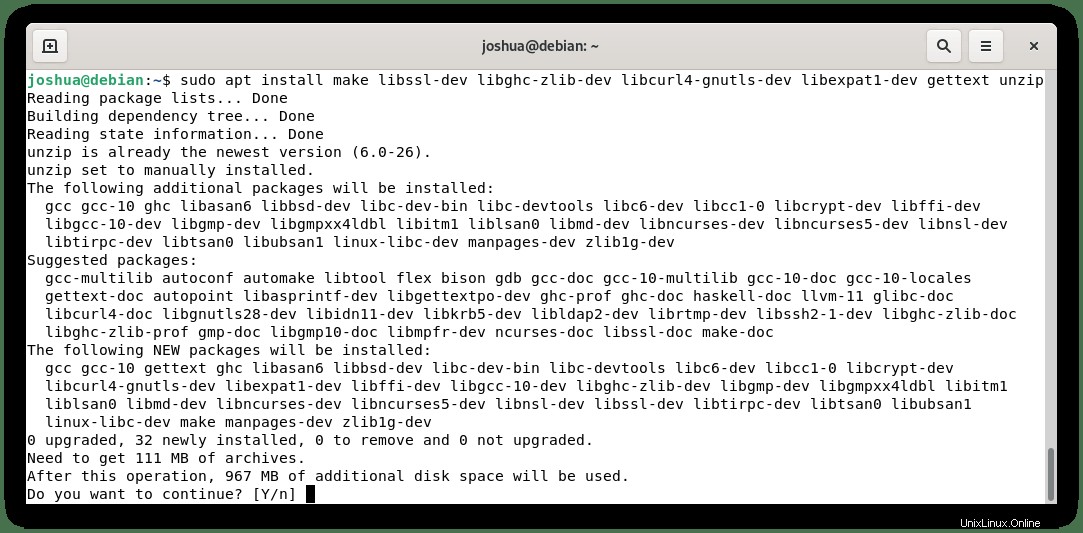
Digita (Y,) quindi premere "INVIO CHIAVE" per procedere con l'installazione.
Una volta installate le dipendenze, visita la pagina della versione per trovare l'archivio zip principale o l'ultima versione stabile di Git.
Al momento della stesura della guida, la 3.3.0 è l'ultima versione stabile. Usa il comando wget come di seguito:
wget https://github.com/git/git/archive/refs/tags/v2.33.0.zipUsa il comando wget per ottenere l'ultima versione di sviluppo (master) :
wget https://github.com/git/git/archive/refs/heads/master.zip -O git.zipNota, non utilizzare questa versione a meno che non sia instabile e possibilmente contenga bug.
Quindi, decomprimi l'archivio che hai scaricato:
Esempio:
sudo unzip v2.33.0.zipOra dovrai navigare nella directory usando il comando CD:
cd git-2.33.0Ora devi eseguire i seguenti comandi make per installare git:
Primo comando:
sudo make prefix=/usr/local allSecondo comando:
sudo make prefix=/usr/local installOra che hai installato Git dal sorgente, verifica l'installazione e compila:
git -versionEsempio di output:
git version 2.33.0Noterai che questa versione è in anticipo sia sul repository Debian stabile, test e spesso instabile. Se vuoi un vero Git sanguinante, il sorgente è il posto migliore per acquisirlo.
Come configurare Git
Dopo l'installazione, dovrai configurare impostazioni standard come nomi ed e-mail, principalmente sui messaggi di commit git . Questo è abbastanza semplice come il tutorial spiegherà di seguito.
Il primo passo è fornire il tuo nome che verrà impostato a livello globale:
git config --global user.name "YOUR NAME"Quindi, seleziona la tua e-mail; questo può falsificare se preferisci:
git config --global user.email "YOUR EMAIL"Per confermare che sono stati aggiunti, usa il comando config –list :
git config --listEsempio sotto:
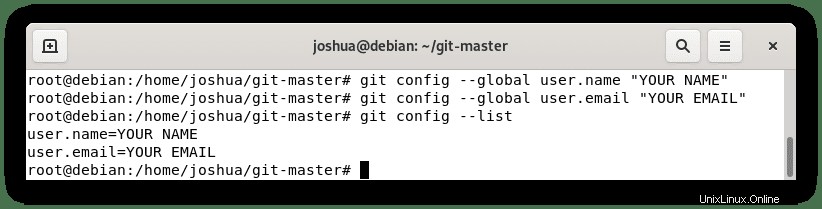
Se non specificato, Git memorizza i dettagli nel ~/.gitconfig file. Puoi rivedere ciò che è attualmente memorizzato utilizzando il comando cat :
cat ~/.gitconfigEsempio sotto:
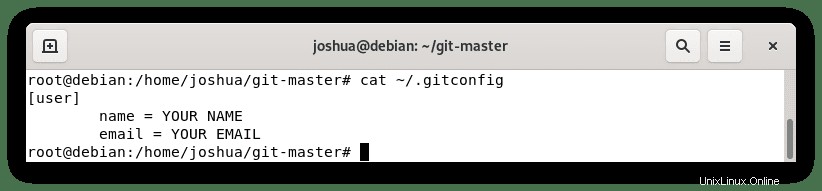
Nota, l'utilizzo del comando sudo con il comando git config imposterà due nomi utente ed e-mail separati.
È possibile memorizzare queste informazioni per un accesso più rapido in futuro; nota che questo è per server dedicati gestiti da 1 o 2 persone che sono affidabili in quanto le informazioni non sono archiviate in modo sicuro o crittografato e sono solo in forma di testo, quindi tutti gli utenti che hanno accesso al server possono leggerlo facilmente.
git config --global credential.helper cacheSe è necessario utilizzare l'assistente credenziali, si consiglia di memorizzare nella cache solo per un periodo di tempo limitato per una maggiore sicurezza. Ad esempio, oggi lavorerai utilizzando git da 1 a 4 ore ma non lo toccherai per alcune settimane, quindi imposterai la scadenza a 5 ore:
git config --global credential.helper "cache --timeout=18000"Dopo 5 ore, le credenziali verranno eliminate. Questo protegge il tuo GIT.